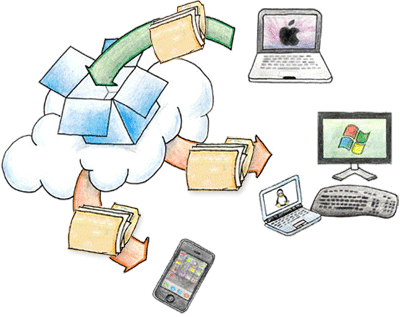
最近,因為一些專案的需要,研究起了伺服器的管理,嘗試從無到有架設一個實體的伺服器。架完一段時間,該有的、該弄的都處理完之後,突然想到檔案與資料庫備份等等的問題。而我只是拿一台舊的電腦來做測試,不可能有RAID這種神奇的東西,用軟體的RAID感覺又很沒有效率,做異機備份…又很麻煩。
這時,我想起了 Dropbox 。
Dropbox
我相信各位應該都聽過 Dropbox 這樣的一個服務吧? 沒聽過沒關係,我來稍微介紹一下。
Dropbox 是一個非常方便的雲端儲存服務,你可以在隨時隨地透過 Dropbox 提供的應用程式來存取你放在雲端上的資料,細節介紹我想就請各位移駕到 Google 大神上搜尋了(謎:阿不是要介紹?)。
本篇文章重點只有一個,跟真相一樣,沒有第二,那就是在 Linux Server 上安裝 Dropbox 的應用程式。
雖然在 GitHub 上可以找到純粹 Script 版本的,它是利用 Dropbox 的 API 來做到這件事情,雖然比起安裝來說,看起來更為方便,但總覺得不安全,而且還要弄不少設定。
所以我找到了官方的版本。
官方版本其實就是一個沒有圖形介面的 Dropbox 應用程式,一切的管理與狀態顯示皆利用 CLI 的方式呈現,用起來就是有種宅度專業感提升的感覺啊!
官方安裝很簡單,只有三個步驟…如果不包含最後 CLI Script 的下載的話。
安裝
請選擇適合自己 Linux Server 的版本,並輸入指令:
32-bit:
|
1 2 |
cd ~ && wget -O - "https://www.dropbox.com/download?plat=lnx.x86" | tar xzf - |
64-bit:
|
1 2 |
cd ~ && wget -O - "https://www.dropbox.com/download?plat=lnx.x86_64" | tar xzf - |
這串指令會先切換至你所在帳號的家目錄下,然後自 Dropbox 官方網站下載 Linux 版本的 Dropbox,這時還不算安裝完成,還要再輸入下面這個指令:
|
1 2 |
~/.dropbox-dist/dropboxd` |
如果你的 Server 電腦還沒有跟任何 Dropbox 帳號做連結的話,它會顯示一個連結,如下:
|
1 2 |
Please visit https://www.dropbox.com/cli_link?host_id=***************** to link this device. |
(星號為你的ID)
請複製這串連結並登入所要綁定的 Dropbox 帳號後,等待跳出這串訊息:
|
1 2 |
This computer is now linked to Dropbox. |
這樣就算安裝完成了,這時的 Dropbox 已經在執行了,不過你可以先用Ctrl+C中斷,因為我們需要一個 CLI Script 來協助我們管理。請下載這個 CLI Script 並上傳至你的伺服器上。
執行:
|
1 2 |
python dropbox.py |
會顯示說明,翻譯如下:
|
1 2 3 4 5 6 7 8 9 10 11 12 |
status 取得目前與 Dropbox 的狀態 help 顯示說明 puburl 取得檔案的分享連結 stop 停止 dropboxd running 傳回 dropboxd 是否在執行 start 啟動 dropboxd filestatus 取得目前檔案同步狀態 ls 列出資料夾內容的同步狀態 autostart 於登入時自動啟動 dropboxd exclude 排除或忽略某資料夾的同步 lansync 啟用或停用區網同步 |
執行方式是 python dropbox.py <命令>
通常只要執行 python dropbox.py start 它就會自動同步囉,動作方式就跟你在用一般電腦上的 Dropbox 相同,只要放入 Dropbox 資料夾中的檔案便會自動同步到雲端去囉!